Sharp FO-A760: 1. Установка аппарата
1. Установка аппарата: Sharp FO-A760
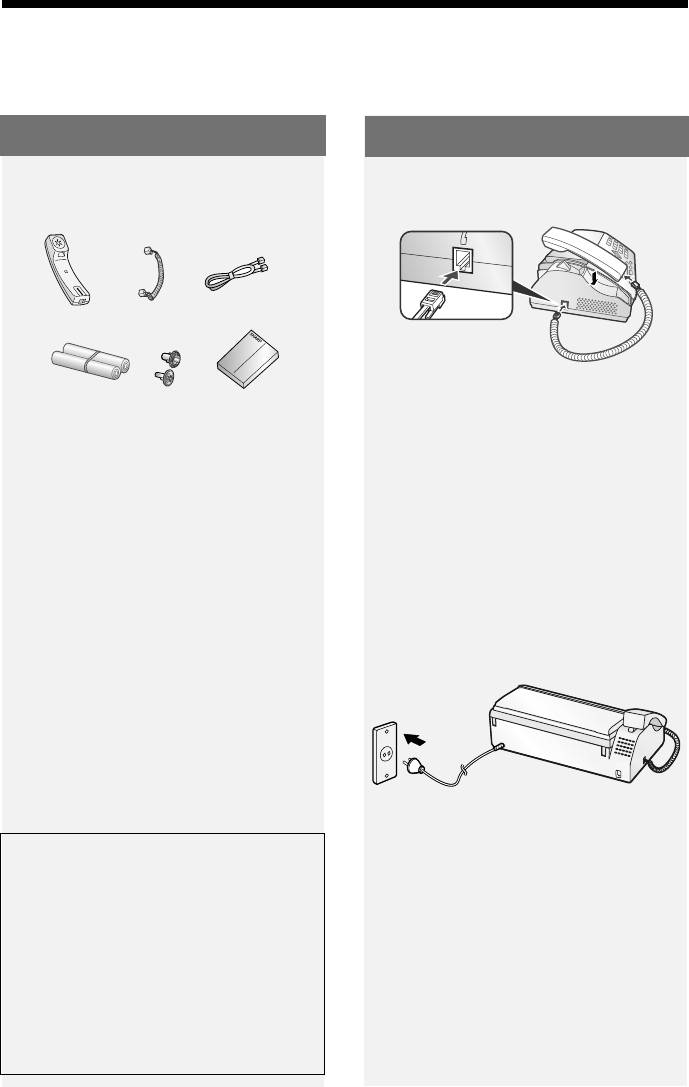
Список комплектации
1. Установка аппарата
Список комплектации
Сборка
Провод
Провод
Телефонная
Подключение трубки
телефонной
телефонной
трубка
трубки
линии
Пробный рулон
Руководство
Подключение кабеля
термопленки (уже
электропитания
вставлен
в аппарат)
Подключите кабель электропитания
Что нужно иметь в виду при
к заземленной сетевой розетке
установке аппарата
переменного тока с напряжением
220-240 В, 50/60 Гц.
♦ Не размещайте аппарат в месте,
куда попадают прямые солнечные
♦ Розетка электропитания должна
лучи.
находится поблизости от аппарата
и к ней должен быть обеспечен
♦ Не размещайте аппарат вблизи
свободный доступ.
нагревателей или кондиционеров
воздуха.
♦ Защищайте аппарат от пыли.
♦ Поддерживайте чистоту вокруг
аппарата.
♦ Рекомендуется установить сетевые
О конденсации
фильтры для электрических и
Если аппарат перемещен из
телефонных линий. Сетевые
холодного места в теплое, на стекле
фильтры можно приобрести в
сканера может образоваться
большинстве магазинов,
конденсат, препятствующий
специализирующихся на
правильному сканированию
телефонии.
документов. Для удаления конденсата
включите электропитание и
подождите около двух часов, прежде
чем пользоваться аппаратом.
8
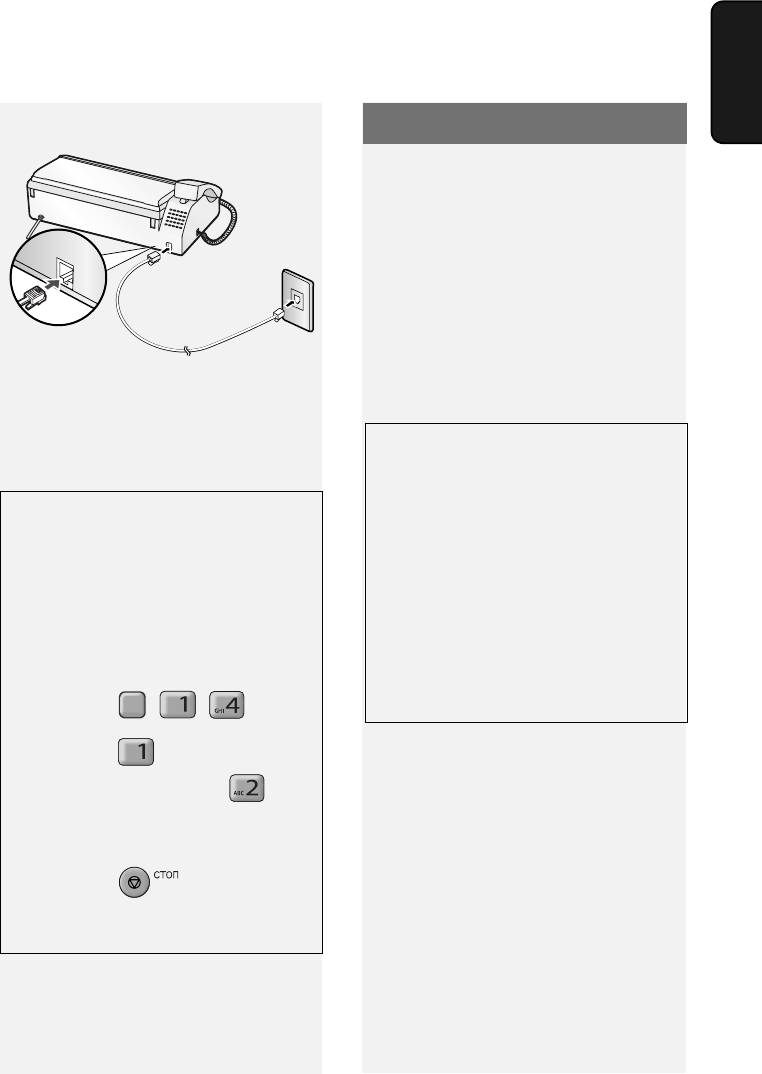
Термопленка
аппарата
Подключение к телефонной линии
1. Установка
Стандартная
стенная розетка
9
TEL.LINE
Термопленка
Проверка предварительно
вставленного пробного рулона
Пробный рулон термопленки уже
предварительно вставлен в аппарат.
Проделайте шаги с 1 по 2 и с 8 по 10
в Замена термопленки, описанные
ниже, чтобы проверить термопленку
и убедиться в том, что она натянута.
Разъем ТЕЛ.
♦ С использованием пробного рулона
ЛИНИЯ
термопленки может напечатать
около 20 страниц.
Если появляется надпись [КОНЕЦ
ПЛЕНКИ]
Если на дисплее дольше 10 секунд
отображается надпись [КОНЕЦ
Установка режима набора.
ПЛЕНКИ], откройте аппарат (см.
шаги 1 и 2 в разделе Замена
Изначально аппарат настроен на
термопленки ниже) и проверьте
выполнение импульсного набор.
термопленку. Если термопленка
Если ваш аппарат подключен к
полностью намоталась на переднюю
тональной телефонной линии, вы
катушку, замените термопленку. В
должны изменить РЕЖИМ НАБОРА
противном случае выполните шаги
с
на тональный.
8 по 10 в разделе Замена
термопленки, чтобы устранить
1 Нажмите , , .
F
провисание.
Замена термопленки
2 Нажмите , чтобы выбрать
ТОНОВЫЙ режим или ,
Замена термопленки
Пожалуйста, приобретите
чтобы выбрать ИМПУЛЬСНЫЙ
термопленку следующего типа:
режим.
SHARP UX-71CR (30 м x один рулон)
3 Нажмите , чтобы выйти
или
из режима настройки.
SHARP UX-72CR (30 м x два рулона)
Для замены термопленки выполните
описанную ниже процедуру.
Примечание:Перед заменой
термопленки выньте из лотка всю
бумаги и сложите удлинитель лотка.
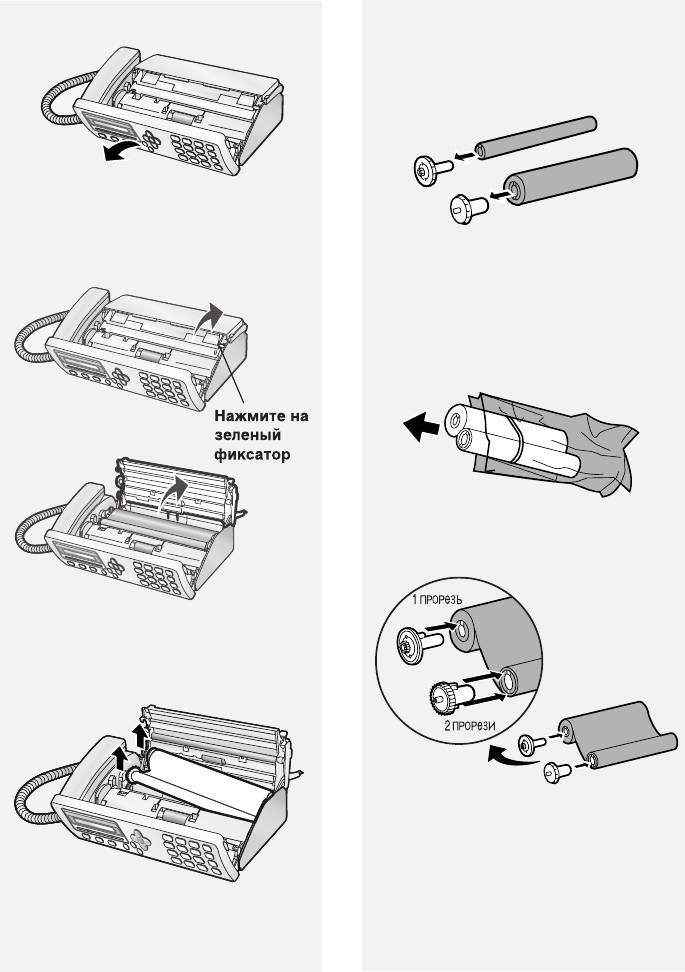
Термопленка
1 Откройте панель управления.
4 Снимите с бобин две шестерни.
НЕ ВЫБРАСЫВАЙТЕ ДВЕ
ШЕСТЕРНИ!
2 Нажмите на зеленый фиксатор и
откройте крышку отделения
печати.
5 Выньте новый рулон термопленки
из упаковки.
• Перережьте ленту, которая
удерживает рулоны вместе.
6 Вставьте шестерни.
3 Выньте использованный рулон из
отделения печати, приподнимая
его за левые стороны
бобин.
Убедитесь в том, что
шестерни встали в
отверстия на концах бобин.
10
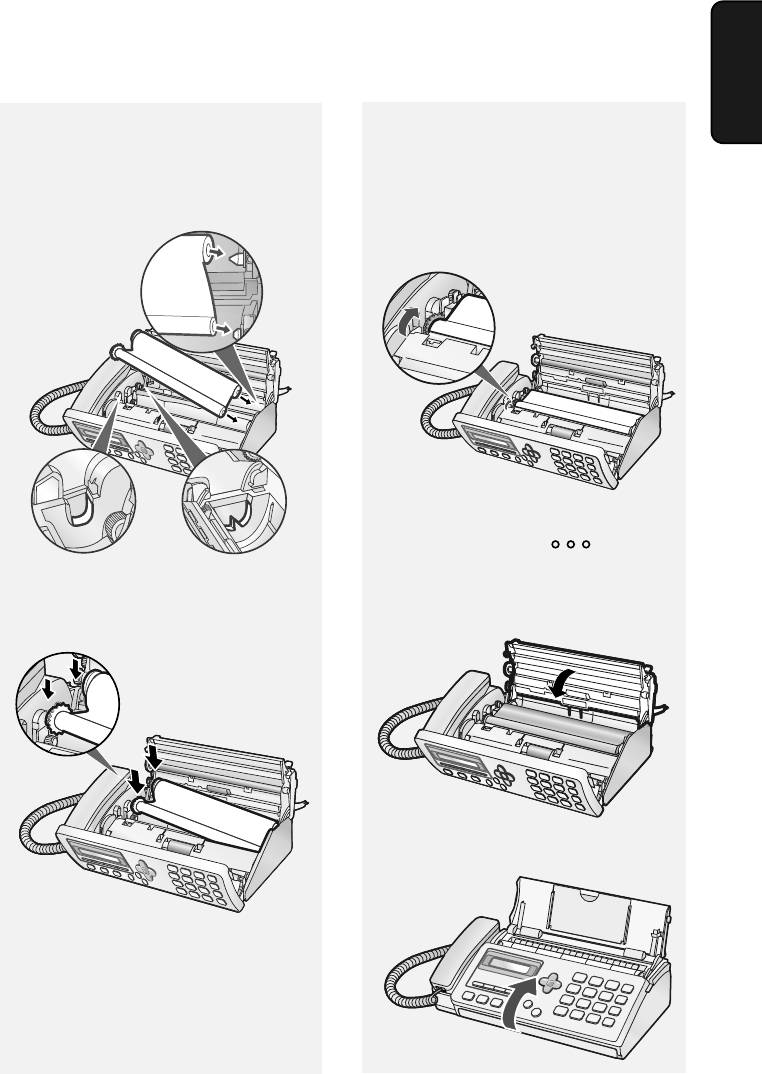
Термопленка
аппарата
7 Вставьте новый рулон
8
Поворачивайте переднюю шестерню
1. Установка
термопленки в от
д
еление печати:
в направлении, показанном стрелкой,
a.
Установите правые кра
я
бобин
пока пленка не будет натянута.
на штифты.
• Если на термопленке есть
наклейка, продолжайте
поворачивать шестерню, пока она
не перестанет быть видимой.
9
Закройте крышку отделение печати.
• Нажмите на метки на обеих
сторонах крышки, чтобы крышка
b. Расположите левые кра
я
так,
встала на место и
чтобы оси шестерен встали в
зафиксировалась со щелчками.
держатели.
10 Закройте панель управления.
11
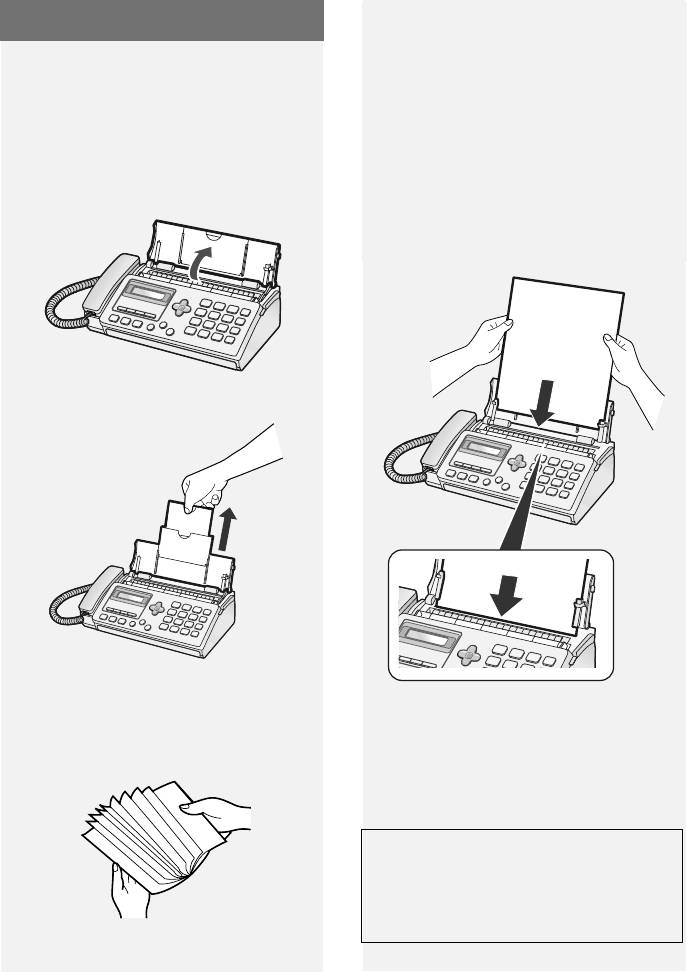
Загрузка бумаги
4 Вставьте стопку бумаги в лоток
Загрузка бумаги
стороной для печати вниз.
В лоток для бумаги можно загрузить
• Если в лотке осталась бумага,
приблизительно 10 листов бумаги
выньте ее и сложите в одну стопку
2
с новой бумагой.
формата А4 (80 г/м
, при комнатной
температуре).
• Печать на обратной стороне
бумаги может привести к плохому
1 Если лоток для бумаги закрыт,
качеству печати.
откройте его.
• Не используйте бумагу, на которой
уже было что-то напечатано, или
2 Выдвиньте удлинитель лотка.
3 Пролистайте бумагу и затем
Примечание: Если бумагу оставить
выровняйте стопку на ровной
в лотке на длительное время, она
поверхности.
изогнется. Согнутая бумага будет
подаваться неправильно и может
застрять в аппарате.
Когда аппарат не используется :
Когда аппарат не используется,
лоток для бумаги должен быть
закрыт.
12
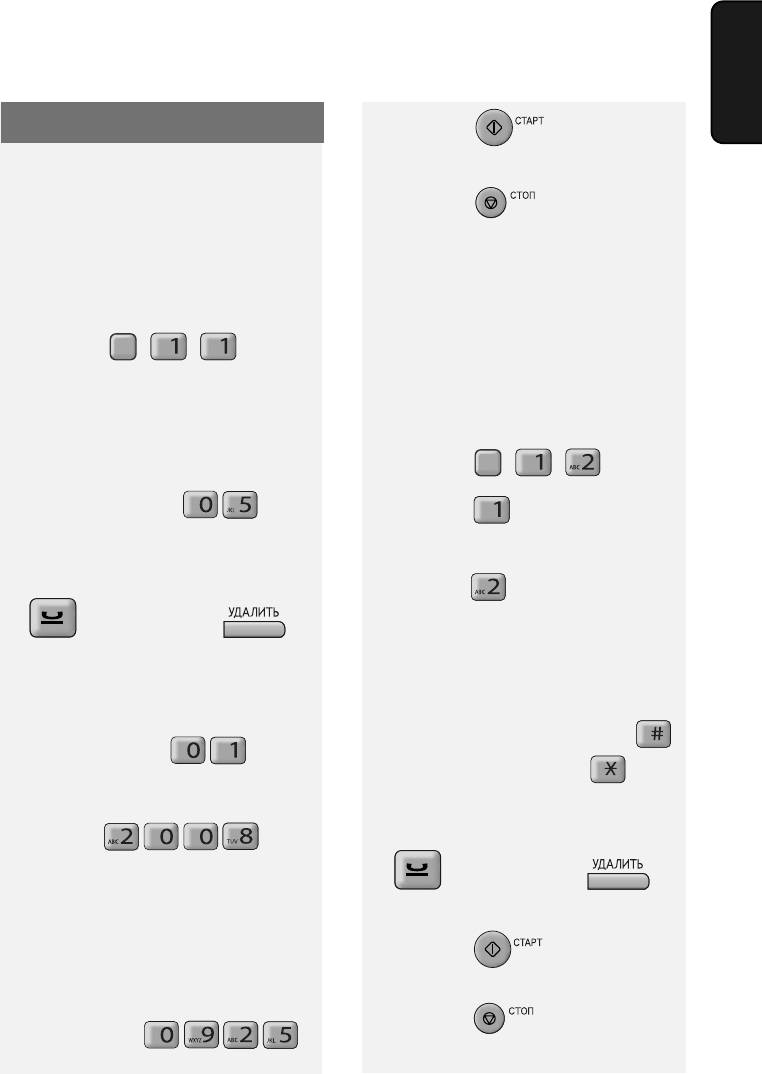
Исходные установки
аппарата
Исходные установки
1. Установка
6 Нажмите .
На дисплее: [
УСТ.СВОЙ НОМЕР]
Установка даты и времени
Установка даты и времени на аппарате.
7 Нажмите , чтобы выйти из
♦ Дата и время будут напечатаны
режима настройки.
автоматически в верхней части
всех передаваемых вами страниц
Ввод номера вашего факса
факсов. Дата и время также
отображаются на дисплее.
Введите в аппарат номер вашего факса.
1 Нажмите , , .
F
♦ Введенный вами номер факса
будет автоматически печататься в
• На дисплее отображается
верхней части всех передаваемых
установленная текущая дата
вами страниц факсов.
(пример): [ДАТА 15-08-2008]
2 Введите двухзначное число дня
1 Нажмите , ,
F
(от "01" до "31").
Пример: 5е число
2 Нажмите , чтобы выбрать
[ДАТА 05-08-2008]
УСТАНОВИТЬ.
• Чтобы вернуться на символ назад
(Чтобы стереть ваш номер,
и исправить ошибку, нажмите
нажмите дважды и
переходите к шагу 5.)
на FO-P710 или на
FO-A760.
3 Введите номер вашего факса с
помощью цифровых клавиш (не
3 Введите двухзначный номер
более 20 цифр)
.
месяца ("01" – январь, "02" –
февраль, "12" – декабрь и т.д.).
• Для ввода пробела нажмите .
Пример: Январь
[ДАТА 05-01-2008)]
Для ввода “+” нажмите
4 Введите год (4 цифры).
• Чтобы вернуться на символ назад
и исправить ошибку, нажмите
Пример:
• На дисплее отображается
на FO-P710 или на
установленное текущее время
FO-A760.
(пример): [ВРЕМЯ 12:19]
5 Введите двухзначное число для
4 Нажмите .
часа (от "00" до "23") и
На дисплее: [УСТ. СВОЕ ИМЯ]
двухзначное число для минут (от
"00" до "59").
5 Нажмите , чтобы выйти из
Пример: 9:25
режима настройки.
13
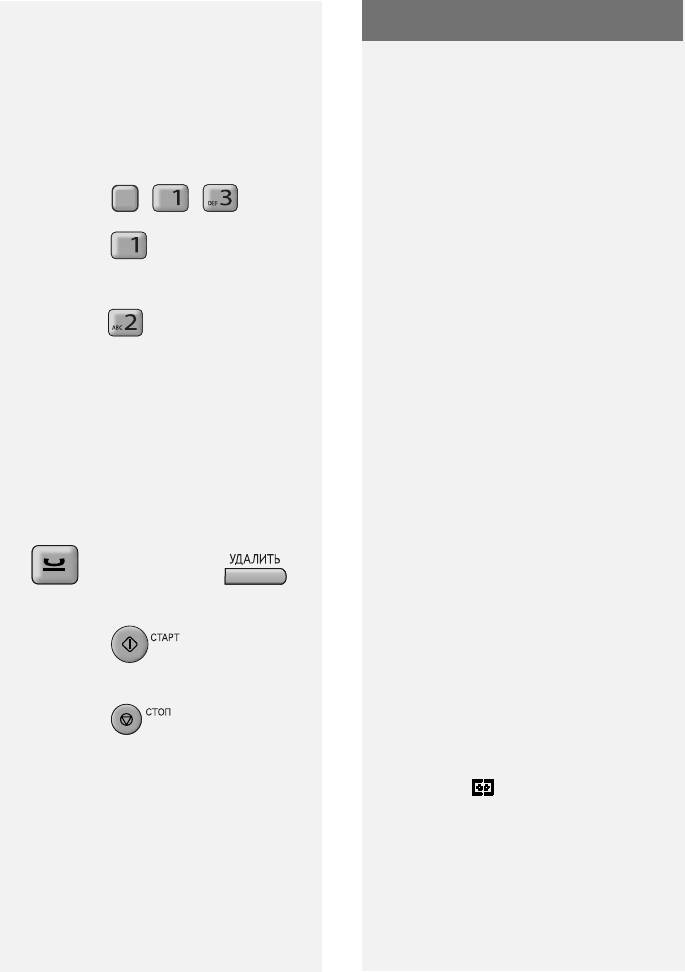
Установка режима приема
Ввод своего имени
Установка режима приема
Введите в аппарат свое имя.
В аппарате предусмотрены
♦ Введенное вами имя будет
следующие режимы приема
автоматически печататься в
входящих факсов:
верхней части всех передаваемых
Режим ФАКС(ФКС) :
вами страниц факсов.
Выберите этот режим, если вы
хотите использовать свою
1 Нажмите , , .
F
телефонную линию только для
приема факсов. Аппарат
автоматически отвечает на все
2 Нажмите , чтобы выбрать
вызовы и принимает входящие
УСТАНОВИТЬ.
факсы.
(Чтобы стереть ваше имя,
Режим ТЕЛ:
нажмите дважды и
Этот режим наиболее удобен для
переходите к шагу 5.)
приема телефонных звонков. Можно
принимать и факсы, однако
на все
3 Введите имя с помощью
вызовы нужно отвечать
цифровых клавиш, используя
поднятием телефонной трубки
приведенную на странице 7
аппарата или дополнительного
схему ввода букв. Можно ввести
телефона, подключенного к той же
до 24 символов.
линии.
Режим ТЕЛ/ФАКС (Т/Ф):
• Чтобы вернуться на символ назад
Этот режим удобен как для приема
и исправить ошибку, нажмите
как факсов, так и обычных голосовых
вызовов. Аппарат отвечает на все
на FO-P710 или на
вызовы после предварительно
FO-A760.
заданного количества звонков. Если
аппарат определяет голосовой
вызов (
включая факсы с ручным
4 Нажмите .
набором), он подает специальный
На дисплее: [РЕЖИМ НАБОРА]
звуковой сигнал, чтобы
предупредить вас о том, что нужно
ответить. Если аппарат определяет
5 Нажмите , чтобы выйти из
факс с автоматическим набором, он
режима настройки.
начинает прием.
Режим АО () (только FO-A760):
Выберите этот режим, когда вы
уходите, и хотите, чтобы на все
вызовы отвечал встроенный в
аппарат автоответчик. Голосовые
послания
будут записываться, а
факсимильные сообщения будут
приниматься автоматически.
14
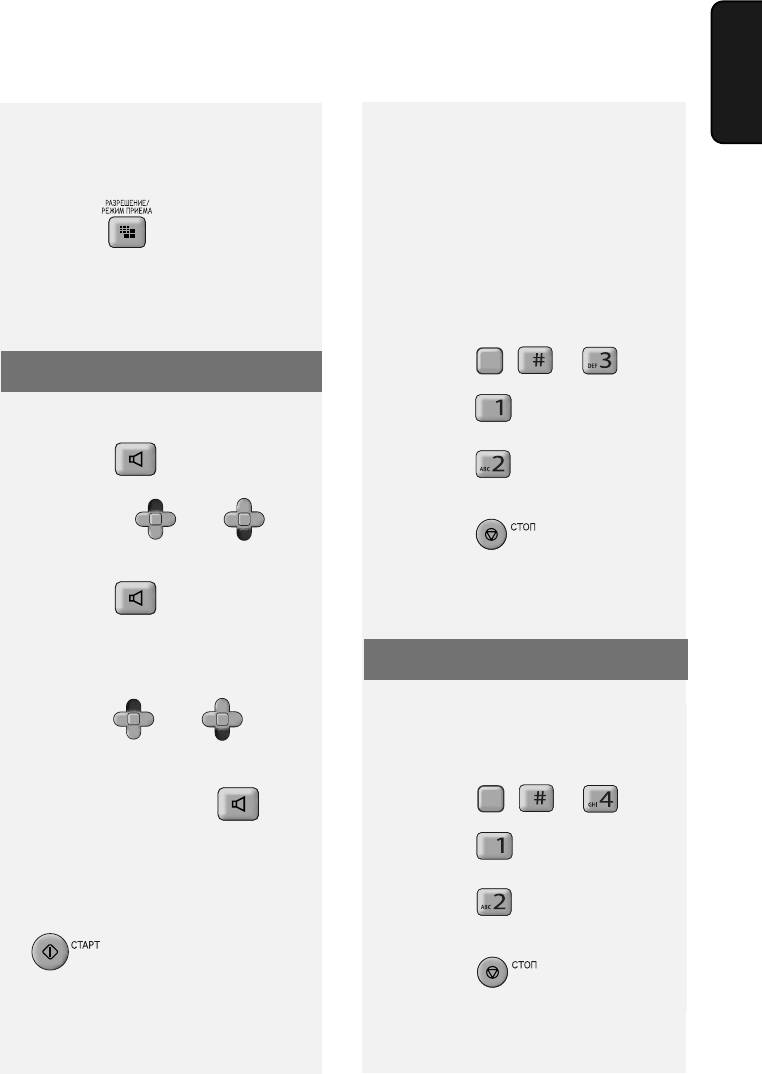
Регулировка громкости
аппарата
Установка режима приема
Установка звуков клавиш
1. Установка
Чтобы установить режим приема,
Обычно каждый раз, когда вы
убедитесь, что в устройство подачи
не
нажимаете какую-либо клавишу на
загружен никакой оригинал, и затем
панели управления, аппарат подает
гудок. Этим подтверждается
нажимайте до появления на
правильное нажатие клавиши.
дисплее названия желаемого режима.
При желании вы можете отключить
♦
Более подробные сведения о
этот звук. Выполните следующие
приеме факсов приведены в главе 3.
действия:
1 Нажмите , и .
F
Регулировка громкости
Громкость динамика
2 Нажмите (ДА) для
включения функции звука.
1 Нажмите .
Нажмите (НЕТ), чтобы
отключить этот звук.
F
F
F
2 Нажимайте или для
3 Нажмите , чтобы выйти из
выбора желаемой громкости.
режима настройки.
• Нажмите еще раз, чтобы
отключить динамик.
Установка выбора языка
Громкость звонка
Эта установка используется для
F
F
F
1 Нажмите или , чтобы
изменения языка, используемого в
выбрать ГРОМКО, СРЕДНЕ,
сообщениях на дисплее и в списках.
ТИХО или
ВЫ
КЛ.. (Следите за
1 Нажмите , , и .
F
тем, чтобы не нажать .)
• Звонок прозвенит один раз с
2 Нажмите , чтобы выбрать
выбранной громкостью.
английский.
2 Если вы выбрали“
ВЫ
КЛ. ОК?”,
Нажмите , чтобы выбрать
чтобы отключить звонок, нажмите
русский.
.
3 Нажмите , чтобы выйти из
Примечание: Когда выбран режим
режима настройки.
приема ТЕЛ, для громкости звонка
будет использоваться значение
ТИХО, даже если звонок отключен.
15






